Installation du pilote d'impression (usb) – QuickLabel 50 Kiaro! Manuel d'utilisation
Page 29
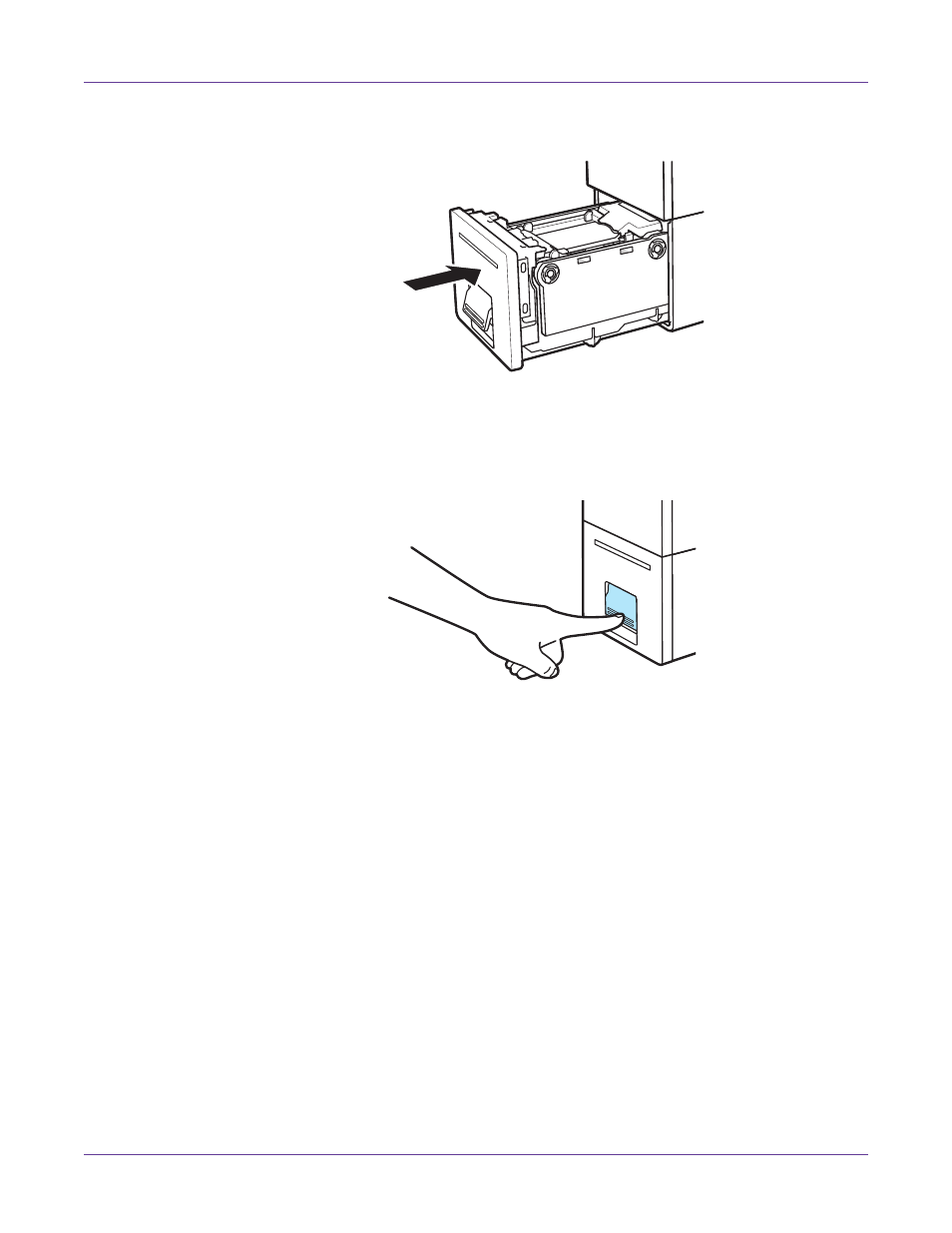
Démarrage rapide
Guide d’utilisation de la Kiaro! 50
17
14
Insérez doucement l'unité de transport en la poussant aussi loin que possible.
Avertissement: Lorsque vous insérez l'unité de transport, attention à ne pas vous coincer
les doigts entre l'unité de transport et le châssis de l'imprimante.
15
Poussez le levier de l'unité de transport jusqu'à ce que vous entendiez un « clic ».
Installation du pilote d'impression (USB)
Suivez les instructions ci-dessous pour installer l'imprimante via une connexion
USB 2.0 sur Windows XP, Windows Vista, Windows 7 ou Windows 8.
Note: Lorsque les messages du test du logo Windows, de la vérification de l'éditeur ou de la
signature numérique apparaissent, choisissez de poursuivre l'installation. Ces messages
indiquent que le pilote d'impression n'a pas subi le « test logo » de Microsoft. En revanche, il a
été rigoureusement testé par QuickLabel Systems et ne causera aucun des problèmes répertoriés
dans ces messages.
1
Assurez-vous que la Kiaro! 50 est sous tension, mais n'est pas connectée à votre
ordinateur par câble USB.
2
Allumez votre ordinateur et insérez le CD d'installation de la Kiaro! 50 dans le
lecteur de CD. L'assistant du CD Installation s'ouvre.
Note: Si le programme ne se lance pas automatiquement, utilisez le fichier « Setup.exe »
qui se trouve sur le répertoire principal du CD en utilisant l'explorateur Windows.